Как использовать WhatsApp на Mac
[ad_1]
Хотя популярная система обмена сообщениями WhatsApp специально разработана для использования на мобильных телефонах, ее также можно использовать на большом экране вашего Mac. Ниже вы найдете инструкции по использованию WhatsApp на Mac.

Используйте WhatsApp на Mac
Основное преимущество использования WhatsApp на Mac заключается в том, что вы сможете использовать большой объем хранилища на вашем Mac для загрузки изображений и видео WhatsApp.
Точно так же вы сможете отправлять большие документы, изображения и файлы прямо со своего Mac другим пользователям с помощью WhatsApp.
WhatsApp на Mac — это, по сути, расширение или зеркальное отображение вашей учетной записи WhatsApp, доступное на вашем мобильном телефоне.
Другими словами, вам все равно потребуется, чтобы ваш iPhone или телефон Android с WhatsApp был размещен рядом с вашим Mac, чтобы WhatsApp работал на вашем Mac.
Примечание: Если у вас нет WhatsApp на iPhone, вы можете обратиться к этому руководству: Как настроить и использовать WhatsApp на iPhone.
Шаги по установке WhatsApp на Mac
Выполните следующие действия, чтобы получить WhatsApp на Mac с помощью браузера Safari или Chrome по умолчанию на вашем Mac.
1. Открытым Сафари или браузер Chrome на вашем Mac и перейдите на Web.Whatsapp.com
2. Вы увидите веб-страницу с QR-кодом WhatsApp и инструкциями по сканированию QR-кода с помощью вашего смартфона.
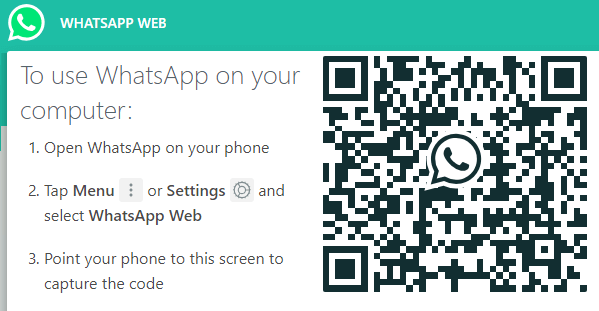
3. Открытым WhatsApp на вашем iPhone> нажмите на Настройки > WhatsApp Web / Desktop в раскрывающемся меню.
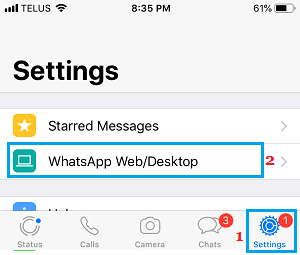
4. На следующем экране вам будет предложено отсканировать QR-код. Нажать на В ПОРЯДКЕ. Понятно и использовать Задняя камера вашего iPhone, чтобы сканировать QR код отображается на экране вашего Mac.
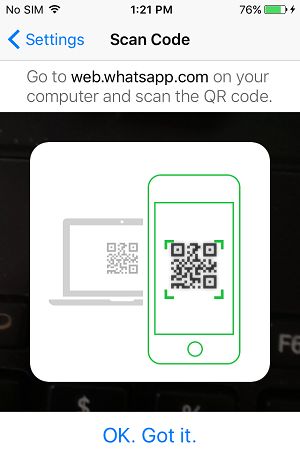
5. Как только QR-код будет отсканирован вашим iPhone или телефоном Android, вы сразу увидите, что все ваши сообщения WhatsApp отображаются на экране вашего Mac.
Как упоминалось выше, вы в основном увидите версию всей своей учетной записи WhatsApp на большом экране, и вы сможете отправлять и получать сообщения WhatsApp, как и на своем смартфоне.
Как выйти из WhatsApp на Mac
После использования WhatsApp на Mac убедитесь, что вы вышли из WhatsApp на Mac. Простое закрытие вкладки браузера на Mac по-прежнему позволит вам войти в WhatsApp, позволяя другим видеть ваши сообщения WhatsApp.
Чтобы выйти из WhatsApp на Mac, щелкните значок 3-точечное меню значок и щелкните Выйти в раскрывающемся меню.
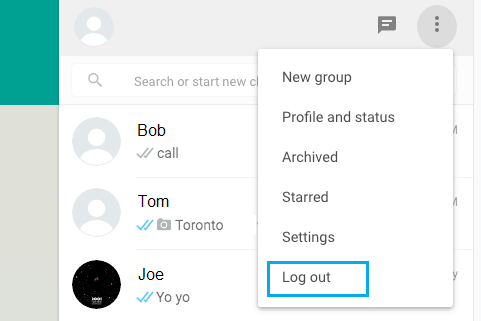
Если вы забыли выйти из WhatsApp на Mac, вы можете использовать свой iPhone или телефон Android для удаленного выхода из WhatsApp на Mac.
1. Открытым WhatsApp на вашем айфоне
2. Нажать на Настройки > WhatsApp Web / Desktop.
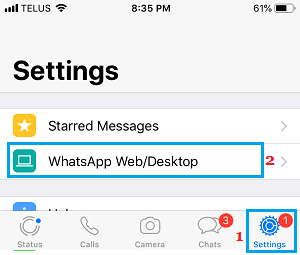
4. На следующем экране нажмите на Выйти со всех компьютеров ссылка на сайт.
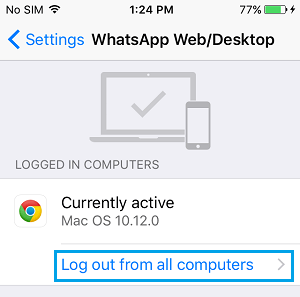
- Как использовать WhatsApp на iPad
- Как прикрепить файлы с компьютера к сообщению WhatsApp
[ad_2]
